Omogućite tamni način rada za bilo koje web-mjesto u Google Chromeu
Kako omogućiti tamni način rada za bilo koje web-mjesto u Google Chromeu
Google Chrome poznat je po zanimljivim eksperimentalnim značajkama koje se često mogu omogućiti samo pomoću zastavice. Jedna od takvih značajki nedavno se pojavila u verzijama preglednika prije izdanja, omogućujući prisilno omogućavanje mračnog izgleda za bilo koju web stranicu i nadjačavanje njenog stila i izgleda.

Google Chrome je najpopularniji web preglednik koji postoji za sve glavne platforme kao što su Windows, Android i Linux. Dolazi s moćnim motorom za renderiranje koji podržava sve moderne web standarde. U trenutku pisanja ovog teksta, najnovija stabilna verzija Google Chromea je verzija 76. Možeš naučiti što je novo u Chromeu 76 ovdje.
Oglas
Savjet: Nabavite 8 sličica na stranici nove kartice u pregledniku Google Chrome
Google Chrome dolazi s nizom korisnih opcija koje su eksperimentalne. Ne bi ih trebali koristiti redoviti korisnici, ali ih entuzijasti i testeri lako mogu uključiti. Ove eksperimentalne značajke mogu značajno poboljšati korisničko iskustvo preglednika Chrome omogućavanjem dodatnih funkcija. Da biste omogućili ili onemogućili eksperimentalnu značajku, možete koristiti skrivene opcije zvane 'zastavice'.
Da biste omogućili tamni način rada za bilo koje web-mjesto u Google Chromeu,
- Otvorite preglednik Google Chrome i u adresnu traku upišite sljedeći tekst:
chrome://flags/#enable-force-dark
Ovo će izravno otvoriti stranicu zastavice s relevantnom postavkom.
- Odaberite opciju Omogućiti s padajućeg popisa pored retka 'Force Dark Mode for Web Contents'.
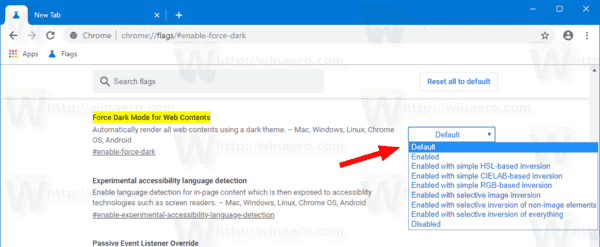
- Ponovo pokrenite Google Chrome tako da ga zatvorite ručno ili također možete upotrijebiti gumb Ponovo pokreni koji će se pojaviti na samom dnu stranice.

- Ti si gotov.
Evo kako Winaero izgleda u Dark Modeu:
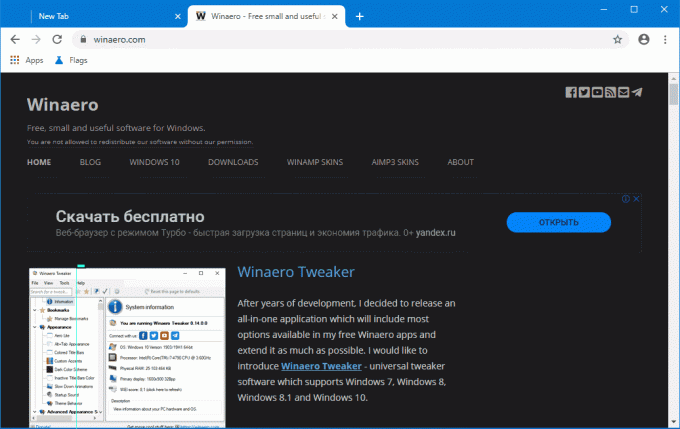
Zastava podržava niz drugih opcija, kao npr
- Jednostavna inverzija temeljena na HSL-u
- Jednostavna inverzija temeljena na CIELAB-u
- Selektivna inverzija slike
- Selektivna inverzija neslikovnih elemenata
- Selektivna inverzija svega
Možete se igrati s njima i vidjeti što vam najbolje odgovara.
Imajte na umu da nadjačavanje zadanog CSS-a web-stranice može učiniti nečitljivom. Prisilni tamni način rada je eksperimentalna značajka, ima problema i možda uopće neće doći do proizvodne grane. Probao sam ga Chrome Canary verzija 78.0.3882.0.


